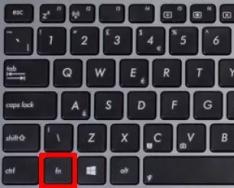В тази статия ще говорим за често срещан проблем с показването на миниатюри на файлове. операционна система Windows 7, както и подобни 8, Vista и xP. Нека се докоснем до няколко опции за решаване на този проблем; едно или повече решения определено ще помогнат за коригиране на показването на миниатюри в операционната система.
1) Често срещан проблемПричината, поради която миниатюрите на видео файловете не се показват, е поради неинсталиран набор от кодеци за видео разширения. Най-популярни са К Lite кодек Pack или Windows 7 Codecs, специални комплекти кодеци за аудио и видео формати. Ако такава програма вече е инсталирана на вашия компютър, но миниатюрите все още не се показват правилно, използвайте самия плейър, например вземете плейъра, вграден в комплекта K-Lite Медиен плейърКласически, трябва да отворите основните настройки (Опции > Плейър > Формати) и да поставите отметки в квадратчетата за разширенията, които трябва да се възпроизвеждат от този плейър и миниатюрите, показани за този плейър.

2) Най-малко вероятно е да сте загубили настройките на папките, в които има такъв елемент като „винаги показвайте икони, а не миниатюри.“ Ако квадратчето е отметнато, трябва да премахнете отметката или да щракнете върху бутона, за да възстановите настройките по подразбиране стойности и приложете промените. Алтернативно, едно от приложенията промени тази опция, в повечето случаи това се влияе от всякакви оптимизатори и неправилно конфигурирани опции или избор на конфигурация, както и в някои случаи класическата опция за дизайн на Windows.

3) Следващият елемент ви позволява ръчно да определите стартирането на определени файлови разширения, за да стартирате определена програма, инсталирана в Windows. В нашия случай намерете видео формати (например mp4, flv, avi, wmv и т.н.) и променете стартирането на необходимия плейър, може да бъде VLC или Windows Media Player и т.н., всяка от тези програми показва видео миниатюри в собствен стил.

4) Следното решение, как да възстановите миниатюри на видео формати в Windows 7, помага на повечето потребители; използвайки регистъра, ние правим промени и изясняваме какви формати миниатюрите трябва да се показват. Прикачих готов импорт на системния регистър за показване на миниатюри в Windows; можете да добавите към него или да премахнете ненужните елементи.
08.03.2010 04:32
В някои случаи иконите на файлове и папки не се показват правилно поради неправилна настройка, в други - поради остарял кеш. Нека да разгледаме някои възможни решения.
Показване на миниатюри вместо икони
За да покажете миниатюри като миниатюри за видео файлове и снимки, изпълнете следните стъпки:
2. На табл Прегледпремахнете отметката от квадратчето.
3. Щракнете Добре.
4. Отворете Контролен панел (Изглед: големи икони) > Система.
5. В лявото меню щракнете Допълнителни опциисистеми.
6. На табл ДопълнителноВ глава производителностщракнете върху бутона Настроики.
7. В прозореца, който се отваря, в раздела Визуални ефектипоставете отметка в квадратчето.
![]()
8. Щракнете Добре.
Нулиране на кеша на иконите
Когато потребител отвори папка, Windows 7 кешира иконите на всички файлове, папки и преки пътища, съхранени в нея (за увеличаване на скоростта). Понякога, когато иконите и съдържанието на папката се променят, кешът няма време да се нулира и външният вид на иконите не се променя дори след натискане на бутона F5. В такива случаи можете ръчно да нулирате кеша:
2. На табл ПрегледВ глава Скрити файлове и папкиИнсталирай Показване на скрити файлове, папки и дискове.
![]()
3. Щракнете Добре.
4. Поставете в адресна лентаАдрес на Windows 7 Explorer:
%userprofile%\AppData\Local
и натиснете Enter.
![]()
5. В папката, която се отваря, изтрийте скрит файл.
![]()
6. Рестартирайте компютъра си.
След екзекуцията рестартирайте Windows 7 ще възстанови кеша и ще създаде нов файл IconCache.db, след което иконите ще се показват правилно.
Забележка. За всеки сметкаКешът трябва да се възстанови отделно.
Инструкции
Започвайки с Windows Vista, миниатюрите на страниците се комбинират с икони на файлове. Те работят на принципа: ако е възможно да се направи скица, тогава ще се покаже скицата, ако не, ще се покаже икона. Освен ако настройките не ви казват винаги да показвате икони. Следователно в тези Windows версииНяма миниатюрен елемент в менюто Изглед.
За да включите показването на миниатюри, отворете контролния панел и отидете в категорията Облик и персонализиране. Изберете Опции за папка. В прозореца, който се отваря, отидете на раздела „Преглед“. Поставете отметка в квадратчето до „Винаги показвай икони, никога миниатюри“. Ако искате иконата за тип файл да се показва на миниатюрата, поставете отметка в квадратчето до „Показване на иконите на файла в миниатюрите“. Щракнете върху бутоните "Прилагане" и "ОК".
След това отидете в категорията „Контролен панел“ „Система и сигурност“. Влезте в подкатегорията „Система“ и щракнете върху връзката „Разширени системни настройки“, намираща се в лявата странична лента. В прозореца, който се отваря, преминете към раздела „Разширени“ и щракнете върху бутона „Опции“ за секцията „Ефективност“. Отидете в раздела Визуални ефекти и поставете отметка в квадратчето за Показване на миниатюри вместо икони. Щракнете върху бутона „Приложи“ и затворете прозорците с настройки, като щракнете върху бутоните „OK“. Сега Windows ще се опита да покаже миниатюри, когато преглеждате папки.
За да деактивирате показването на миниатюри на страници, за да подобрите производителността на вашия компютър, премахнете отметките от квадратчетата, описани в предишните стъпки.
За да конфигурирате размера и типа на показване на миниатюри, отидете на желаната папка. Кликнете върху иконата с икони и редове текст, разположена в горния десен ъгъл на Explorer под лентата за търсене. Чрез многократно щракване върху иконата „Промяна на изгледа“, изберете най-удобния за вас дисплей.
Можете веднага да зададете желания изглед, като щракнете върху малкия триъгълник до иконата. Той ще разшири списък, където има 4 размера на иконата, налични без изход Допълнителна информацияотносно файла. Можете бързо да зададете изгледа в елемента контекстно меню„Преглед“, който се отваря чрез щракване с десния бутон върху празна област на папката.
Миниатюрите за повечето файлове се показват и в други изгледи. „Плочка“ и „Съдържание“ - допълнително показват информация за размера на файла и датата на последната му промяна. Повечето подробна информацияпоказва изгледа Таблица. По подразбиране той допълнително показва типа на файла, но като щракнете с десния бутон върху имената на колоните, можете да изберете допълнителни колони от списъка.
Един от често срещаните проблеми Потребители на Windows 10 - миниатюри на изображения (снимки и картини), както и видеоклипове в папките на Explorer не се показват или вместо това се показват черни квадратчета.
Тази инструкция съдържа начини за отстраняване на този проблем и връщане на дисплея на миниатюри (миниатюри) за предварителен преглед в Windows 10 Explorer вместо икони на файлове или същите черни квадратчета.
Забележка: показването на миниатюри не е налично, ако опциите на папката (щракнете с десния бутон върху празно място в папката - Преглед) са активирани " Малки икони", показва се като списък или таблица. Освен това миниатюрите може да не се показват за конкретни формати на изображения, които не се поддържат от самата операционна система, и за видеоклипове, за които кодеците не са инсталирани в системата (това също се случва, ако инсталираният от вас плейър инсталира свои собствени икони на видео файлове).
Разрешете показването на миниатюри (миниатюри) вместо икони в настройките
В повечето случаи, за да активирате показването на картини вместо икони в папки, просто трябва да промените съответните настройки в Windows 10 (те са на две места). Лесно е да се направи. Забележка: Ако някоя от опциите по-долу не е налична или не се променя, моля, вижте последния раздел на това ръководство.
Първо проверете дали показването на миниатюри е активирано в настройките на File Explorer.
Също така настройките за показване на миниатюри на снимки присъстват в параметрите на производителността на системата. Можете да стигнете до тях по следния начин.

Приложете настройките, които сте направили, и проверете дали проблемът с показването на миниатюри е разрешен.
Нулиране на кеша на миниатюри в Windows 10
Този метод може да помогне, ако вместо миниатюри изследователят започне да показва черни квадратчета или нещо друго, което не е типично. Тук можете да опитате първо да изтриете кеша на миниатюрите и Windows 10 да го създаде отново.
За да изчистите миниатюри, изпълнете следните стъпки:

След това можете да проверите дали миниатюрите вече се показват (те ще бъдат създадени отново).
Допълнителни начини за активиране на показване на миниатюри
И за всеки случай още два начина за активиране на показването на миниатюри в Explorer - с помощта на редактора на системния регистър и локалния редактор групова политика Windows 10. По същество това е един метод, просто различни реализации.
За да активирате миниатюри в редактора на системния регистър, направете следното:
- Отворете редактора на системния регистър: Win+R и въведете regedit
- Отидете в секцията (папки отляво) HKEY_CURRENT_USER\ SOFTWARE\ Microsoft\ Windows\ CurrentVersion\ Policies\ Explorer
- Ако от дясната страна видите стойност с името Деактивиране на миниатюри, щракнете двукратно върху него и задайте стойността на 0 (нула), за да активирате показването на иконата.
- Ако няма такава стойност, можете да я създадете (щракнете с десния бутон върху празното място вдясно - създаване - DWORD32, дори и за x64 системи) и да зададете стойността й на 0.
- Повторете стъпки 2-4 за раздела HKEY_LOCAL_MACHINE\ SOFTWARE\ Microsoft\ Windows\ CurrentVersion\ Policies\ Explorer
Затворете редактора на системния регистър. Промените трябва да влязат в сила веднага след промените, но ако това не се случи, опитайте да рестартирате explorer.exe или да рестартирате компютъра си.
Същото нещо и с местния редактор групова политика(достъпно само за Windows 10 Pro и по-нова версия):

След това изображенията за визуализация трябва да се показват във File Explorer.
Е, ако нито една от описаните опции не работи или проблемът с иконите се различава от описания, задавайте въпроси, ще се опитам да помогна.
Онзи ден лаптопът спря да показва миниатюри на снимки в папки. Тоест отварям “Моите документи” -> “Изображения” и там...
Това обаче се случва не само в една директория, а в целия диск! Тъй като ситуацията не е безнадеждна и се решава само за по-малко от минута, това, за което най-много се замислих, беше нейният произход. Съответно, първото нещо, което направих, беше не само да върна нормалния вид на файловете (ще опиша как го направих по-късно), но и проверих компютъра за грешки и вируси. Не направих връщане на системата, защото реших, че if този проблеме причинена случайно - обикновен човешки фактор, тогава няма нищо страшно. И ако бъдат открити вируси и сериозни повреди, тогава ще прибягна до възстановяване.
За щастие всичко се получи - антивирусът не откри зловреден софтуер и тестът показа, че системата е наред.
Защо миниатюрата на изображението не се показва?
Всичко е до настройките на самата папка. Отворете който и да е и в горния десен ъгъл отидете на раздела „Организиране“ -> „Опции за папка и търсене“.

В прозореца „Преглед“, който се отваря, премахнете отметката от квадратчето „Винаги показвай икони, а не миниатюри“.

И последната стъпка е да щракнете върху бутона „Приложи“ и „OK“.
Как иначе можете да активирате показването на снимки?
За да направите това, отидете в менюто "Старт", Кликнете с десния бутонКликнете върху „Компютър“ и изберете „Свойства“.


След това отидете на раздела „Разширени“ -> „Опции“.
Показани са снимки, но само иконата на програмата, която се използва за преглед на изображения, но е много по-удобно да видите миниатюри на снимки. Миниатюрите са миниатюрни изображения, тоест можете веднага да изберете снимката, от която се нуждаете, от списъка, без дори да отваряте снимката в специална програма.
Този проблем може да възникне поради промени в системния регистър и неправилни настройки за показване на папки. Друга причина може да е, че сте инсталирали програма на трета страна, за преглед на изображения, което от своя страна може да не поддържа изгледи с миниатюри. Тази ситуация не се случва често, тъй като вградената помощна програма има достатъчна функционалност и следователно няма смисъл да се разработва нов велосипед. И така, какво да направите, ако снимките не се показват в папки?
Първо, трябва да помислите за по-просто решение на проблема; обикновено е достатъчно, ако не сте използвали съмнителни приложения или всякакви пукнатини.
Показвайте изображения в миниатюри с помощта на File Explorer
- Отидете до всяка папка с помощта на Explorer;
- След това, ако имате Windows 7, щракнете върху бутона горно меню, който се нарича "Подреди". Ако имате Windows XP, трябва да щракнете върху „Инструменти“ в която и да е папка и да изберете „Опции за папки“ в падащото меню;
- В падащия списък намерете елемента „Опции за папка и търсене“;
- Отидете в раздела „Преглед“;
- Премахнете отметката от „Винаги показвай икони, никога миниатюри“.
 Подобни процедури трябва да се извършват и в други Windows версиине са описани в този метод.
Подобни процедури трябва да се извършват и в други Windows версиине са описани в този метод.
SmartScreen - какво е това? Промяна на настройките и деактивиране на SmartScreen
Ако нямате отметка в този елемент, поставете отметка, приложете промените и след това премахнете отметката отново.
Тази опция също може да помогне, но ако все още не можете да възстановите правилното показване на снимки, ще трябва да използвате втория метод, който изисква използването на редактора на системния регистър.
Възстановяване на миниатюрния изглед на изображения чрез системния регистър
Като цяло повечето повреди в системата за показване са пряко свързани с промени в системния регистър. Той съхранява почти всички променливи, използвани от Windows за персонализиране на системата; ако нещо се показва за вас, когато не трябва, или обратното, грешката е в настройките на системния регистър. За съжаление, в автоматичен режим, благодарение на програмите, този проблем не е решен, поради факта, че тези настройки са лични опции, които всеки потребител може да задава по свое усмотрение.
- Стартирайте редактора на системния регистър, за да направите това, отворете реда „Изпълнение“, като натиснете Win + R и въведете ключова дума regedit или въведете този ключ в търсенето;
- След това отидете на клона HKEY_CURRENT_USER\Software\Microsoft\Windows\CurrentVersion\Policies\Explorer;
- Намерете и премахнете настройката DisableThumbnails;

- Рестартирайте компютъра си.
Обикновено това е достатъчно, за да възстановите желания вид на изображенията, но има моменти, когато настройките се нулират отново.
Причини, поради които настройките се нулират отново: първата е, че системата е заразена с вируси, обикновено се проявява като симптом на заболяването, тъй като промяната на дисплея на миниатюри не е целта на вирусите.
За да разрешите този проблем, използвайте антивирусни програмии отново извършете манипулации с регистъра. Друга причина също са програми, но не злонамерени. За да решите, трябва да деактивирате not необходими приложения. Ако проблемът продължава, инсталирайте програмата, която го е причинила, и я конфигурирайте правилно.
Как да деактивирам ненужните приложения при стартиране?
1 начин
- Отворете реда Run и въведете msconfig;
- Премахнете отметката от приложенията, които не искате да виждате, когато стартирате компютъра си. Това действие също ще има положителен ефект върху производителността на системата и скоростта на зареждане на Windows.
работник Windows масаизчезна, какво да правя?
2 начина
Друг вариант е да използвате специални програми, например: за да направите това, отидете в раздела „Инструменти“ и изберете „Стартиране“.
 Възстановяване на изображения в миниатюри с помощта на раздела „производителност“.
Възстановяване на изображения в миниатюри с помощта на раздела „производителност“.
 Възстановяване на изображения в миниатюри с помощта на раздела „производителност“.
Възстановяване на изображения в миниатюри с помощта на раздела „производителност“.Проблемът може да е причинен от факта, че сте включили режима на максимална производителност, който обикновено се използва от компютри със слаби характеристики, който също няма функция за показване на снимки в миниатюри. Той, в допълнение към другите настройки, които премахват красива гледкав полза на максималната скорост, той също премахва показването на миниатюри, което може значително да намали времето за зареждане на папка, която съдържа много изображения.
3. Нуждаете се от групата “Система и сигурност”;
 4. Ще трябва да щракнете върху връзката „Система“ или можете да щракнете с десния бутон върху „Моят компютър“ и да щракнете върху опцията „Свойства“;
4. Ще трябва да щракнете върху връзката „Система“ или можете да щракнете с десния бутон върху „Моят компютър“ и да щракнете върху опцията „Свойства“;
Инструкции
Започвайки с Windows Vista, миниатюрите на страниците се комбинират с икони на файлове. Те работят на принципа: ако е възможно да се направи скица, тогава ще се покаже скицата, ако не, ще се покаже икона. Освен ако настройките не ви казват винаги да показвате икони. Следователно тези версии на Windows нямат опция за миниатюри в менюто Изглед.
За да включите показването на миниатюри, отворете контролния панел и отидете в категорията Облик и персонализиране. Изберете Опции за папка. В прозореца, който се отваря, отидете на раздела „Преглед“. Поставете отметка в квадратчето до „Винаги показвай икони, никога миниатюри“. Ако искате иконата за тип файл да се показва на миниатюрата, поставете отметка в квадратчето до „Показване на иконите на файла в миниатюрите“. Щракнете върху бутоните "Прилагане" и "ОК".
След това отидете в категорията „Контролен панел“ „Система и сигурност“. Влезте в подкатегорията „Система“ и щракнете върху връзката „Разширени системни настройки“, намираща се в лявата странична лента. В прозореца, който се отваря, преминете към раздела „Разширени“ и щракнете върху бутона „Опции“ за секцията „Ефективност“. Отидете в раздела Визуални ефекти и поставете отметка в квадратчето за Показване на миниатюри вместо икони. Щракнете върху бутона „Приложи“ и затворете прозорците с настройки, като щракнете върху бутоните „OK“. Сега Windows ще се опита да покаже миниатюри, когато преглеждате папки.
За да деактивирате показването на миниатюри на страници, за да подобрите производителността на вашия компютър, премахнете отметките от квадратчетата, описани в предишните стъпки.
За да конфигурирате размера и типа на показване на миниатюри, отидете в желаната папка. Кликнете върху иконата с икони и редове текст, разположена в горния десен ъгъл на Explorer под лентата за търсене. Чрез многократно щракване върху иконата „Промяна на изгледа“, изберете най-удобния за вас дисплей.
Можете веднага да зададете желания изглед, като щракнете върху малкия триъгълник до иконата. Той ще разшири списък с 4 налични размера на икони, без да показва допълнителна информация за файла. Можете също така бързо да зададете изглед в елемента от контекстното меню „Преглед“, който се отваря чрез щракване с десния бутон върху празна област на папката.
Миниатюрите за повечето файлове се показват и в други изгледи. „Плочка“ и „Съдържание“ - допълнително показват информация за размера на файла и датата на последната му промяна. Най-подробната информация се показва в изгледа Таблица. По подразбиране допълнително показва типа на файла, но чрез щракване десен ключщракнете върху имената на колоните, можете да изберете допълнителни колони от списъка.
Започнете